탐색 창 표시 (Microsoft Word)
크거나 복잡한 문서로 작업 할 때 종종 자리를 잃고 정보를 찾는 데 많은 시간을 소비하기 쉽습니다. Word에는 문서를 빠르고 쉽게 탐색 할 수있는 도구가 포함되어 있습니다. 이 도구를 일반적으로 탐색 창이라고하지만 여전히 Word 2007을 사용하는 경우 문서 맵이라고 할 수 있습니다. (Microsoft는 Word 2010이 도입되면서 이름이 문서 맵에서 탐색 창으로 변경되었습니다.)
탐색 창 또는 문서 맵을 쉽게 표시 할 수 있습니다. 리본의보기 탭을 표시하여 시작합니다. 그런 다음 표시 그룹 (Word 2007에서 표시 / 숨기기 그룹 찾기)에서 탐색 창 또는 문서 맵 확인란이 선택되어 있는지 확인합니다. 이 기능을 켜고 끄려면 이와 동일한 단계를 따릅니다. 창의 오른쪽 상단 모서리에있는 X를 클릭하여 탐색 창을 닫을 수도 있습니다. (그림 1 참조)
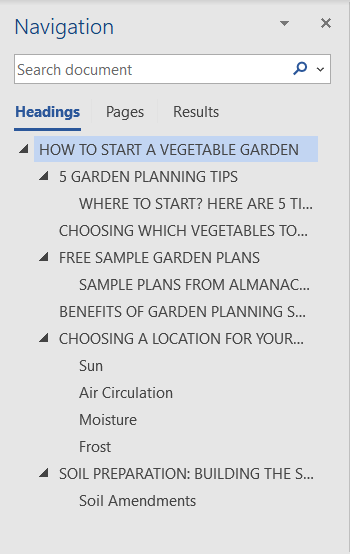
그림 1. 탐색 창.
문서의 개요가 화면의 왼쪽에 나타나고 오른쪽에 문서 텍스트가 표시되므로 탐색 창이나 문서 맵을 사용하는시기를 알 수 있습니다.
_WordTips_는 비용 효율적인 Microsoft Word 교육을위한 소스입니다.
(Microsoft Word는 세계에서 가장 인기있는 워드 프로세싱 소프트웨어입니다.)이 팁 (6029)은 Microsoft Word 2007, 2010, 2013, 2016, 2019 및 Office 365의 Word에 적용됩니다.